Обзор принтера HP deskjet F4180
Принтер сам по себе небольшой — высота составляет 18 см, а ширина 42,5 см. Весит данный аппарат всего 4,5 кг. С помощью этого устройства можно производить качественную печать различных открыток, наклеек, конверторов или обычных документов. Также для печати подойдёт и обычная бумага А4, А5, А6.

Принтер обладает несколькими режимами печати. Каждый из них характерен своими достоинствами и недостатками. Печать можно производить с наилучшим качеством изображения, с обычным, низкокачественным и самым плохим.
Для печати фотографий, конечно, стоит выбирать режим с самым высоким качеством выводимого материала. Но если вам нужно распечатать какой-нибудь рисунок, то возможно лучшим выбором будет поставить наихудшее качество изображения (например, если нужен только текстовый документ без картинок). Также последний режим используется в качестве черновика.
Функция весьма полезна, если вы печатаете много фотографий – проверка с самыми низкими затратами времени и тонера лишней точно не будет. Стоит учесть, что при максимальном качестве изображения скорость печати крайне снизится вплоть до 2-3 минут за одну фотографию. Помимо печатания, устройство может также копировать нужные вам файлы.

HP Deskjet F4180
Так как возможности принтера достаточно велики, на нем предусмотрен целый ряд кнопок:
- Сканирование. Запуск системы сканирования файла, когда вы положили его на стекло;
- Photosmart Essential. Запуск дополнительного ПО на вашем ПК (если вы его не установили, то реакции на нажатие не произойдет);
- Тип бумаги. Выбор между специальной бумагой для фотографий и обычной;
- Копирование. За один раз можно произвести не более девяти копий одного документа. Каждое нажатие на данную клавишу добавляет в очередь одну копию.
- Цветное копирование. То же, что и в прошлом, только документы в этом случае будут цветные;
- Возобновление. Достаточно нужная кнопка, потенциал которой раскрывается, когда устройству уже более 4-5 лет. После какой-либо проблемы или ошибки можно возобновить прерванные печать, копирование или сканирование файлов;
- Отмена. Останавливает и отменяет действие, которые происходит в данный момент;
- Выключение. Завершает работу принтера (крайне не рекомендуется нажимать во время того, как в стеке есть какие-либо задачи).

Прочие характеристики принтера:
- Качество сканирования – до 1200х2400 точек на дюйм;
- Глубина цвета при сканировании до 48 бит и 8-битная палитра оттенков серого;
- Сканировать можно документы любого размера, которые не превышают формат А4;
- Скорость копирования цветных документов не выше 14 страниц в минуту;
- Копирование чёрно-белых документов со скоростью до 20 страниц в минуту.

HP Deskjet F4180
Характеристики ОС
Для комфортного пользования данным аппаратом ваш персональный компьютера должен отвечать некоторым системным требованиям, описанным ниже:
- Подходят почти все версии операционной системы Windows (2000, XP, Vista, 7) и MacOS.
- Для пользователей старых ОС потребуется процессор intel Pentium III, эквивалентный или более мощный. Для тех, кто использует более новые версии – процессор с частой не менее 1 ГГц.
- Оперативной памяти для устаревшей ОС понадобится всего 256 МБ, а для систем недавних лет рекомендовано не менее 1 ГБ.
- Для обычной установки всего необходимого ПО на жестком диске нужно иметь хотя бы 1 ГБ свободного места, что в современных реалиях совершенно немного (драйвер для принтера HP Deskjet F4180 можно скачать с сайта производителя устройства).
- В вашем ПК должен быть хотя бы 1 свободный USB-порт для подключения аппарата.

Панель управления принтера
Устранение неполадок с картриджем
Случается так, что картридж для HP Deskjet F4180 перестает функционировать должным образом. Для устройства становятся характерны различного рода проблемы, помехи или сбои. Далее рассмотрим несколько советов по их устранению.
Для начала придется извлечь картридж из правого гнезда (черный). Самое главное – не касаться токопроводящих элементов данной части устройства. Убедитесь, что ничего не мешает контакту картриджа с проводником и сопла ничем не закрыты. Если проблема в этом, то обычная чистка её решит.
Для картриджа с цветным тонером повторите такую же последовательность действий (неработоспособность одного картриджа может нарушать функционирование другого).

Неполадки с картриджем
Если ваша проблема не решена, то советуем воспользоваться специальным интерактивным помощником на сайте производителя. Крайне не рекомендуем разбирать принтер самому, если вы не уверены в чём проблема и сможете ли вы её решить.
Надеемся, данная статья ответила на все ваши вопросы касательно принтера HP DESKJET F4180. Помните, что при покупке стоит выбирать не лучшее на рынке, а аппарат, который подойдет именно под ваши личные требования.
Самостоятельная заправка картриджей HP f4180
Если принтер сообщил, что уровень чернил низок, а печать потускнела, снизился контраст картинки или качество изображения ухудшилось – пришло время дозаправить картриджи. Так же в целом дозаправка может потребоваться, если ухудшилась цветопередача. Это означает, что на исходе один из цветов, и при смешивании его недостаточно!
Лучше заблаговременно приобрести чернила для заправки картриджей, чтобы скорее вернуть принтер в рабочий строй.
Не откладывайте перезаправку в долгий ящик, лучше это сделать, как только было замечено ненадлежащее качество текста или картинки! Так Вы продлите срок службы картриджей. Решив сделать это «в другой раз» знайте, что незаполненное краской пространство картриджа подвержено засыханию, это может привести к засыханию чернил в печатающей головке. Тогда не останется ничего другого как восстановить засохший картридж (что не всегда успешно), либо купить новый.
Если головка все же засохла, придется приобрести специальную промывочную жидкость, залить её в картридж и убедиться, что все сопла очищены. 100% результат крайне трудно достигнуть и зачастую несколько дюз остаются закупоренными. Только после прочистки можно приступать к заправке.
Почему же струйные картриджи можно перезаправлять, а не выбрасывать после одного использования? Дело в том, что ресурс пропускной способности печатающей головки в разы больше ресурса краски заправленной на заводе. Поэтому их не только можно перезаправлять, но и нужно!
Так же использовать скрытый ресурс картриджа можно, подключив систему непрерывной подачи чернил (СНПЧ). СНПЧ для HP f4180 представляет из себя 4 резервуара, соединенные с картриджами четырьмя капиллярами. 
Ниже представлены краткие видеоуроки по самостоятельной заправки картриджей.
Какие картриджи подходят к МФУ HP f4180?
Картридж HP 21 (H-21) объем 5мл – для черной печати, заправлен пигментными чернилами.
XL Картридж HP 21 (H- 21XL) объем 12мл – для черной печати, заправлен пигментными чернилами.
Картридж HP 22 (H-22) объем 3х3мл – трехцветный, чернила водорастворимые.
XL Картридж HP 22 (H-22XL) объем 3х5мл – трехцветный, чернила водорастворимые.
Инструкция по заправке картриджей HP f4180
Предупреждение! Особую осторожность проявите по отношению к печатающей головке и контактам (чипу), которые передают команды от принтера картриджу. Они наиболее уязвимы к механическим повреждениям, и без их целостности картридж выйдет из строя без возможности ремонта.
- Как вытащить картридж из принтера HP DeskJet f4180? Открыв крышку принтера, нажмите на кнопку включения принтера. Каретка с картриджами выйдет из своего отсека в нужное положение.
- Поддев картриджи аккуратно извлеките их из каретки.
- Подденьте наклейку, попытавшись снять её, не порвав. При помощи сверла аккуратно рассверлите отверстие картриджа для заправки как показано на рисунке.

так же можно использовать шило. Главное чтобы в это отверстие пролезла игла шприца. Так же не следует слишком углублять сверло, хватит и глубины 4мм. - Теперь наберите чернила для заправки, погрузите иглу в проделанное отверстие на сантиметр-полтора, медленно вливайте рекомендованный объём, либо до тех пор, пока из отверстия не проступят чернила. Втяните обратно 1 мл чернил и перейдите к заправке следующего цвета.

Излишек чернил может привести к выделению капель из печатающей головки, и принтер будет смазывать текст или рисунок при печати. - Насухо протрите салфеткой верхнюю крышку и поместите на место наклейку. Если она не уцелела, можно использовать скотч или пластырь.
- Убедитесь, что чернил нет на контактах, соплах. Проверьте чистоту каретки, протрите её.
- Установите картриджи в принтер. Плотно прижмите их в соответствующее гнездо до полной посадки. Защелкните прижимную крышку картриджей.
- Закройте крышку принтера.
Сброс (обнуление) картриджа к принтеру HP DeskJet f4180
Мы заправили картриджи. Теперь нужно сообщить об этом принтеру, потому, что неизбежно появится сообщение о низком уровне чернил, ведь принтер помнит, что эти картриджи пусты. Для обнуления уровня чернил зажмите кнопку «Стоп/Сброс» на корпусе принтера на 5-6 секунд.
Так же обязательно запустите тест проверки работы печатающей головки (ПГ). Для этого на компьютере нажмите «Пуск», «Настройка», «Свойства», «Прочистка печатающей головки».



Может понадобиться несколько прочисток. После каждого теста можно распечатать тестовую страницу и увидеть результат наглядно.
Не распознает (не видит) картридж к принтеру HP DeskJet f4180 после перезаправки. Что делать?
Вот ряд действий, которые могут решить эту проблему:
- Проверьте чистоту контактов. Ранее мы предупреждали о соблюдении чистоты при перезаправке. На контактах картриджа и принтера не должно быть чернил и грязи. Для устранения проблемы протрите металлические контакты ластиком.
Не следует сильно давить на ластик. Не повредите, не оторвите площадку.
Где купить картридж для HP DeskJet f4180?
Приобрести данный картридж можно в нашем интернет-магазине:
По данным ссылкам вы так же найдёте наборы (чёрный+цветной) со скидкой. Гарантия на все товары 1 год. Возможна оплата при получении. Доставка по всей Украине.
Инструкция по заправке картриджей для принтера HP DeskJet-F4180

HP DeskJet-F4180 относится к бюджетному классу принтера и МФУ, со встроенными печатающими головками (далее ПГ) в картридже. Когда пользователи приобретают печатающие устройства по относительно низкой цене, после израсходования чернил, узнают о стоимости новых расходных материалов и думают как сэкономить на печати. Одним из способов не тратить лишние деньги, является заправка картриджей HP F4180 в домашних условиях.
Чернила подходящие для принтера HP DeskJet-F4180 в нашем интернет магазине

В принтере находятся два картриджа, черный HP 21 и цветной картридж HP 22. На их примере мы покажем как заправить принтер HP DeskJet-F4180 самостоятельно. Для успешного результата заправки, необходимо убедиться в работоспособности картриджей. Самые распространенные проблемы, это засохла печатающая головка или вышла из строя электроника. В первом случае, надо прочистить ПГ специальной промывочной жидкостью, а во втором случае нужно покупать новый.
Заправка картриджа HP DeskJet-F4180 своими руками не сложный процесс, ниже мы покажем как это возможно сделать. В черном картридже лучше вставлять иглу в центральное отверстие. В цветном, для начала, надо определить расположение цветов. Возможны несколько вариантов, один из них представлен на рисунке 2.
Определить расположение цветов можно различными способами:
- Под наклейкой внимательно посмотреть на губку в заправочных отверстиях и увидеть следы чернил.
- Сделать отпечаток ПГ на листе (Цвет посередине отпечатка всегда находится вверху, а цвета слева и права отпечатка находятся соответственно отпечатка в картридже. (Рисунок 2)).


- Приступаем к заправке картриджей HP F4180, набираем в шприцы краску, лучше взять 4 шприца и заправить их чернилами (Black, Magenta, Yellow, Cyan), можно использовать 10 или как в нашем случае 20 мл. шприцы.
- Аккуратно снимаем сверху наклейки, если ранее этого не сделали.
- Вставляем иглу шприца внутрь заправочного отверстия. Вводить глубоко не нужно, достаточно 10-15 мм. (Рисунок 3)
- Медленно вводите чернила до тех пор, пока чернила не появится в заправочном отверстии, нужно примерно 5 мл. для черного и 9 мл. (по 3 мл. в каждый цвет) для цветного, далее излишние чернила откачать обратно в шприц, всегда лучше не долить чернила, чем перелить. (Рисунок 3.)
- Заправляем все цвета и очищаем сухой салфеткой поверхности от чернил.
- Наклейте этикетки на место (При необходимости возможно использовать скотч).
- Делаем отпечаток печатающих головок на листе, они должны быть четкими. (Рисунок 2.)
- Устанавливаем заправленные картриджи в принтер, делаем прочистку ПГ.

- Обратите внимание на контакты (Рисунок 4), они должны быть сухие, если Вы установите в принтер расходный материал с мокрыми контактами, у Вас сгорит электроника.
- Если Вы заправляете первый раз, то нужно отменить слежение за расходными материалами, для этого нажмите и удерживайте кнопку “Отмена” (Красный крестик или треугольник) на принтере в течение 15 секунд. После отмены слежения, у Вас печатающее устройство будет сигнализировать что чернила закончились, но печатать будет.


Вспомогательные товары для заправки картриджа HP DeskJet-F4180
Получение драйверов для МФУ HP DeskJet F4180

Скачать драйвера для HP DeskJet F4180
Оптимальным решением будет использование фирменного диска, идущего в комплекте поставки устройства, но если он утерян, необходимое программное обеспечение можно получить с помощью интернета, а также сторонних программ.
Способ 1: Веб-портал производителя
ПО, которое размещается на фирменных CD продуктов Hewlett-Packard, можно также загрузить с официального сайта компании.
- Откройте сайт, расположенный по ссылке выше. Найдите меню в шапке ресурса и нажмите «Поддержка» — «Программы и драйверы».
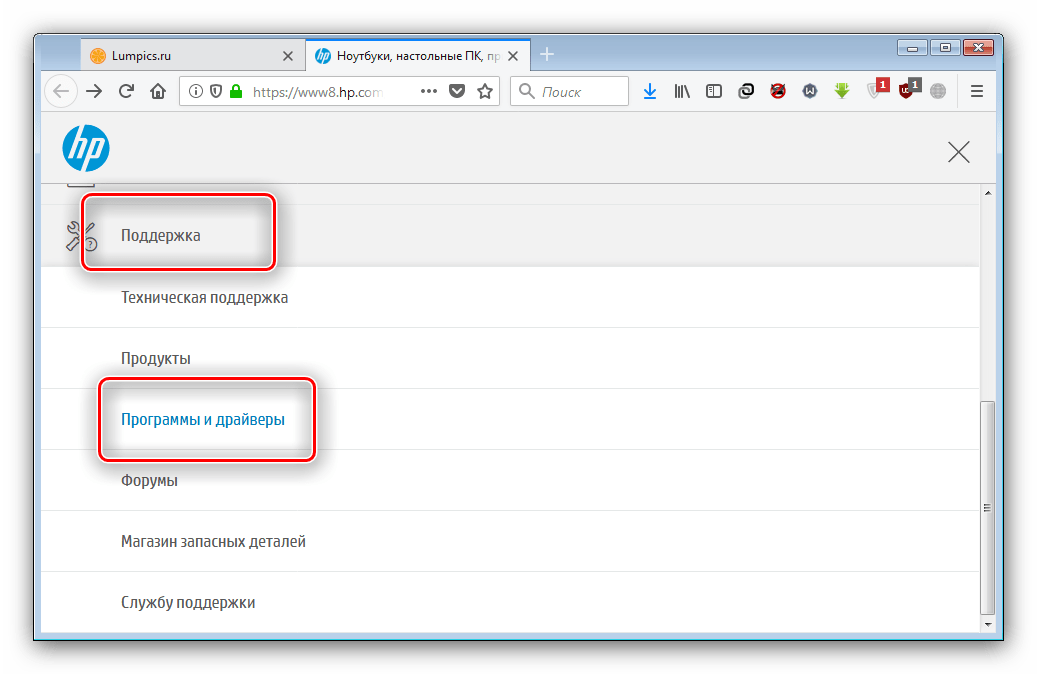
Перед началом поисков устройства потребуется выбрать категорию, к которой оно принадлежит. МФУ относятся к принтерам, поэтому нажмите на соответствующую кнопку.
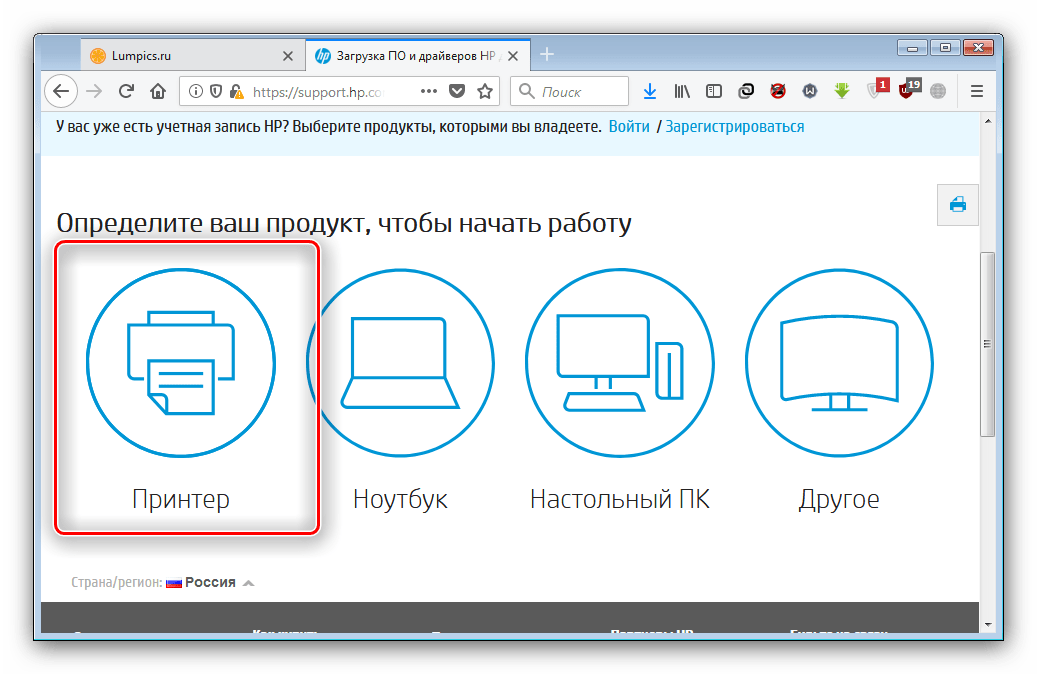
Теперь можно приступать к поиску ПО для нашего девайса. Введите в строке поисковика наименование искомого МФУ DeskJet F4180 и кликните по результату, появившемуся под строкой.
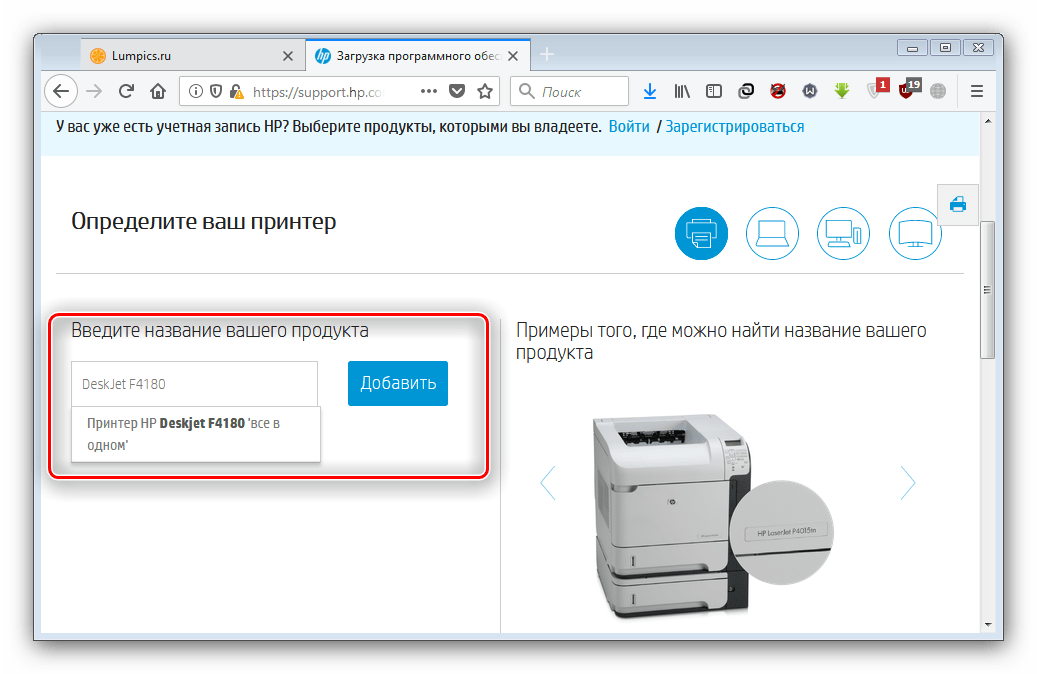
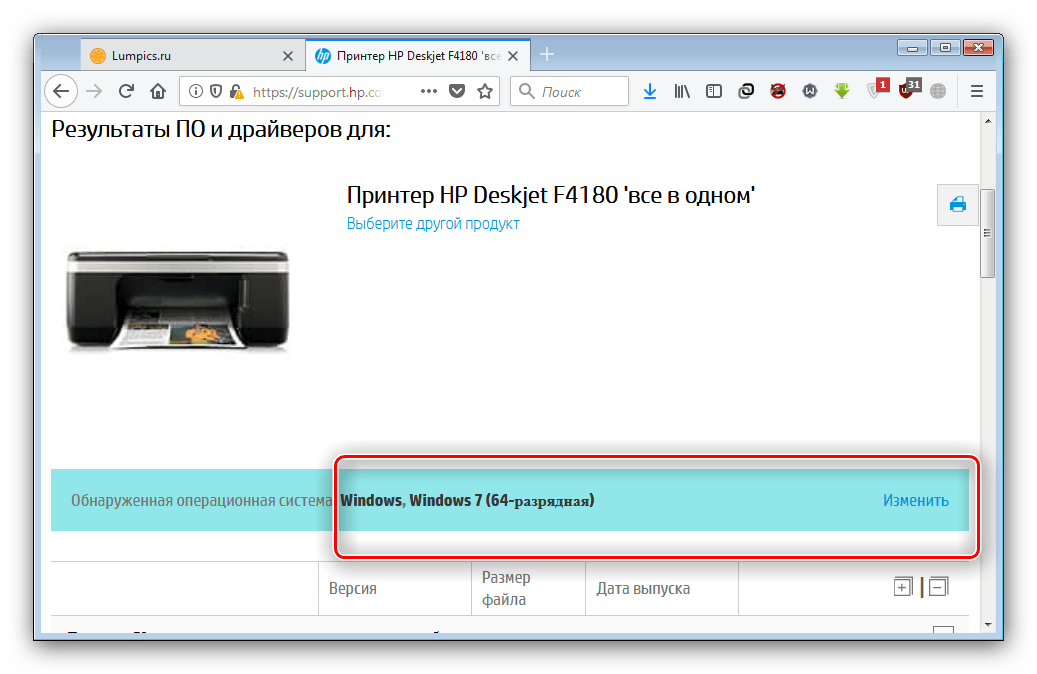
На этом этапе можно приступать к загрузке драйверов. Доступные для скачивания файлы размещены в соответствующих блоках. Наиболее подходящий вариант обозначен как «Полнофункциональное ПО и драйвер для МФП серии HP DeskJet» — загрузите его, нажав на одноименную кнопку.
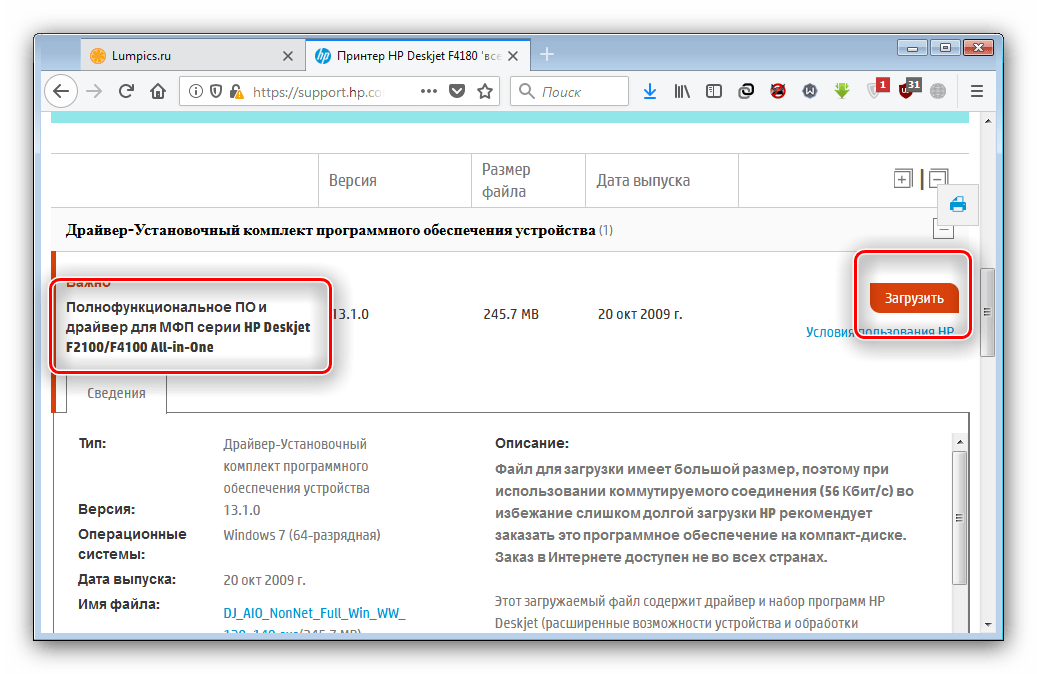
Подождите, пока инсталляционный пакет будет загружен — запускайте его, перед этим подключив к компьютеру МФУ. После извлечения ресурсов установщика выберите вариант «Установка».
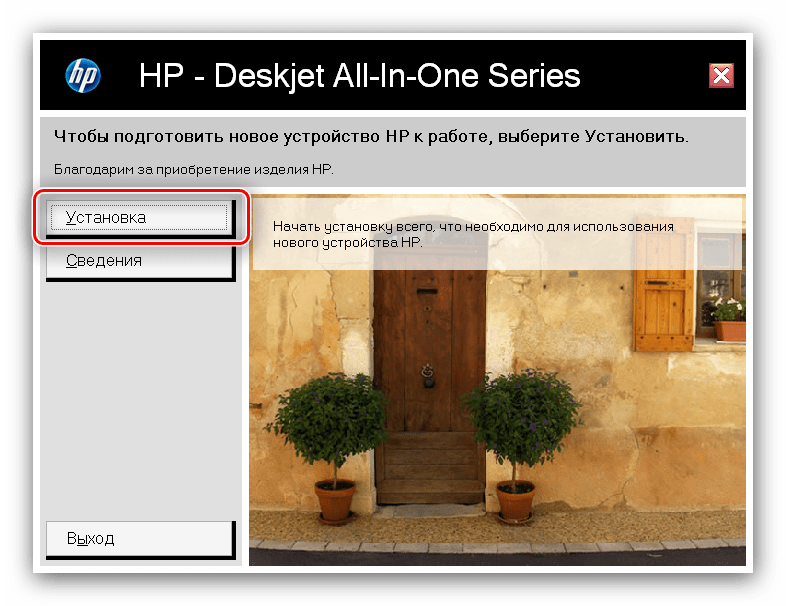
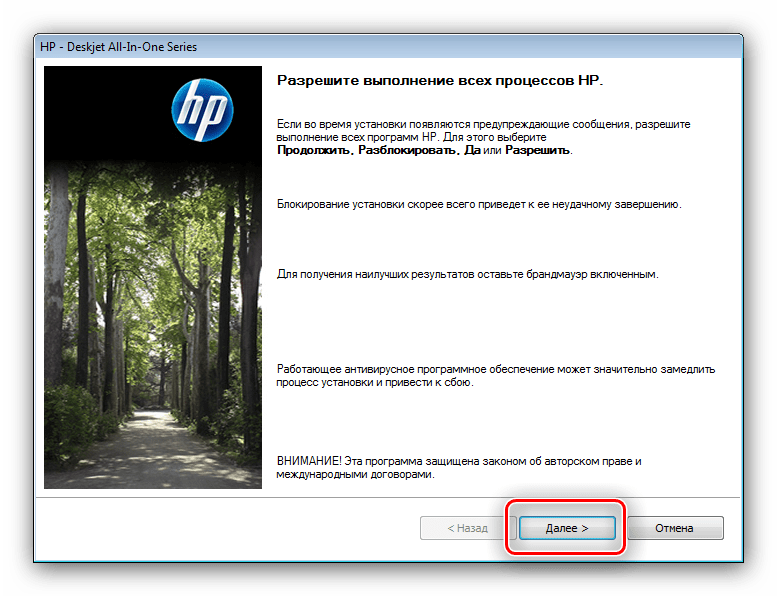
Остальная часть операций проходит без участия пользователя. По окончании установки МФУ будет полностью готово к работе.
Способ 2: Фирменное ПО от HP
Задействование официального сайта отнимает много времени и усилий. Упростить себе задачу можно, воспользовавшись утилитой обновления HP Support Assistant.
- Перейдите по ссылке выше и воспользуйтесь отмеченной на скриншоте кнопкой для загрузки инсталлятора утилиты.
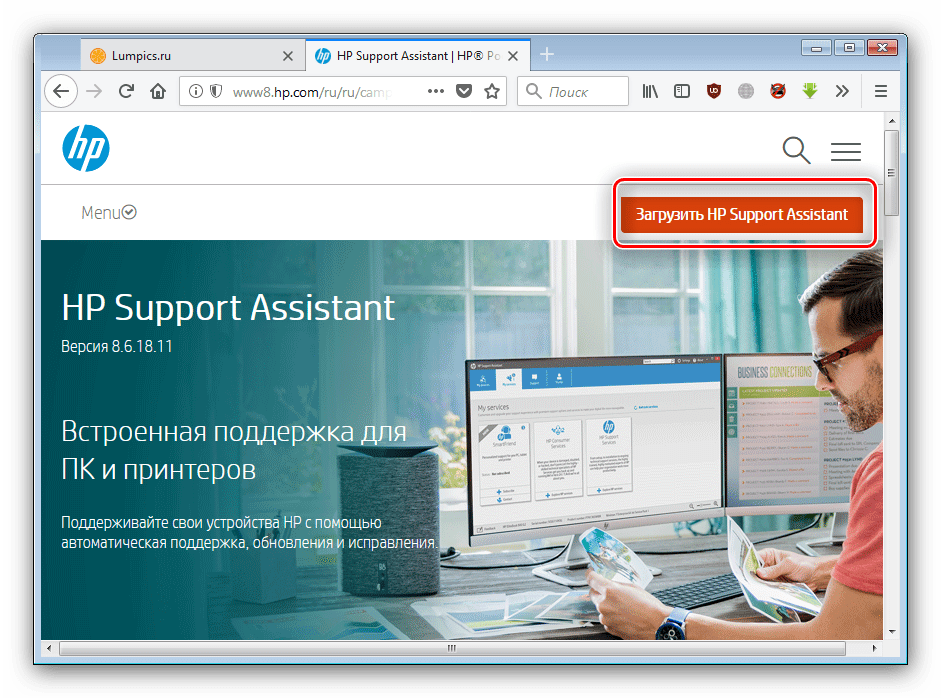
Установите HP Support Assistant, следуя инструкциям инсталлятора.
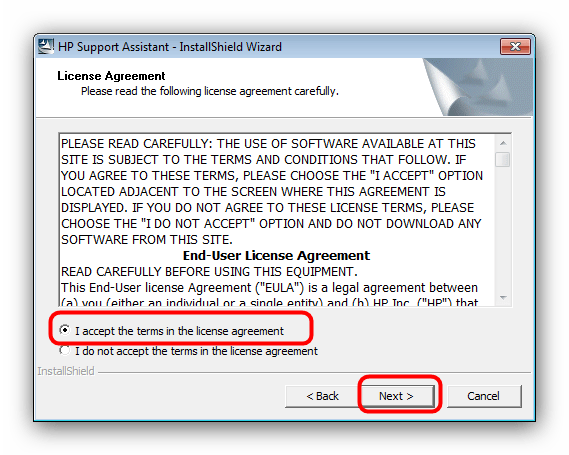
Приложение запустится автоматически по окончании установки. Кликните по опции «Проверить наличие обновлений и сообщений».
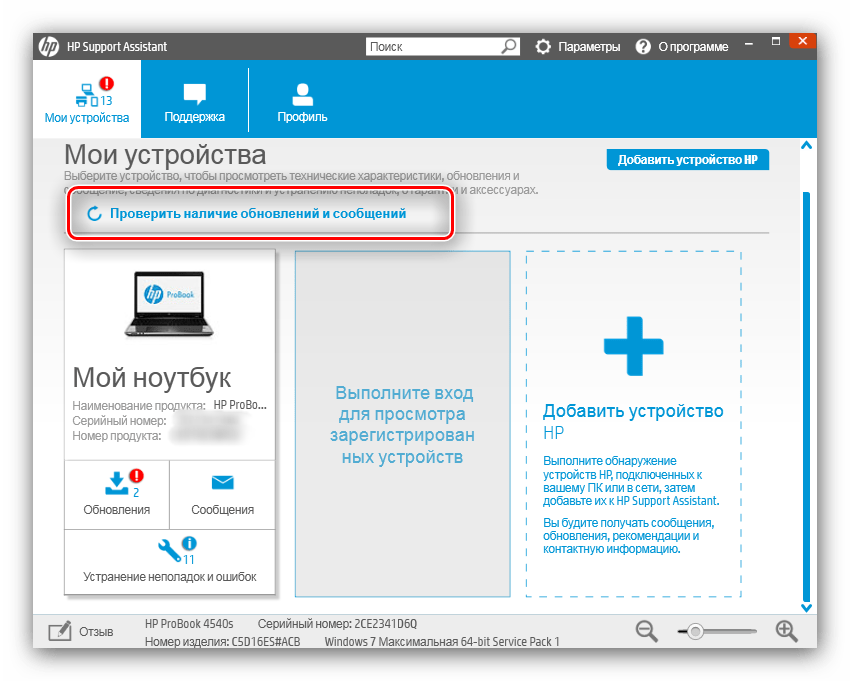
Утилита начнёт процедуру определения оборудования и поиска ПО к нему. Само собой, для этого потребуется наличие подключения к интернету, от скорости которого зависит и затраченное время.
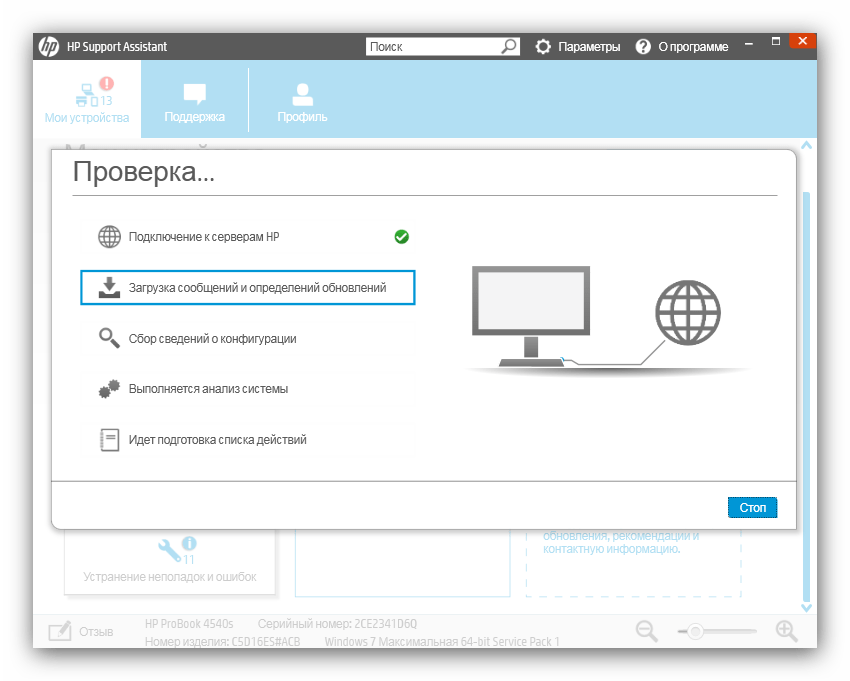
Затем в списке устройств найдите ваше МФУ и нажмите «Обновления» в блоке свойств.
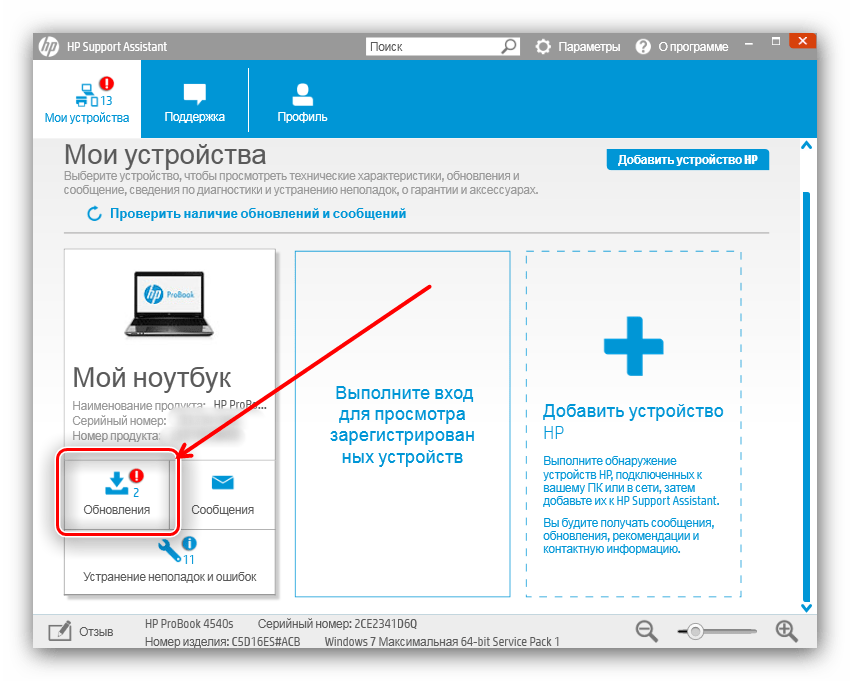
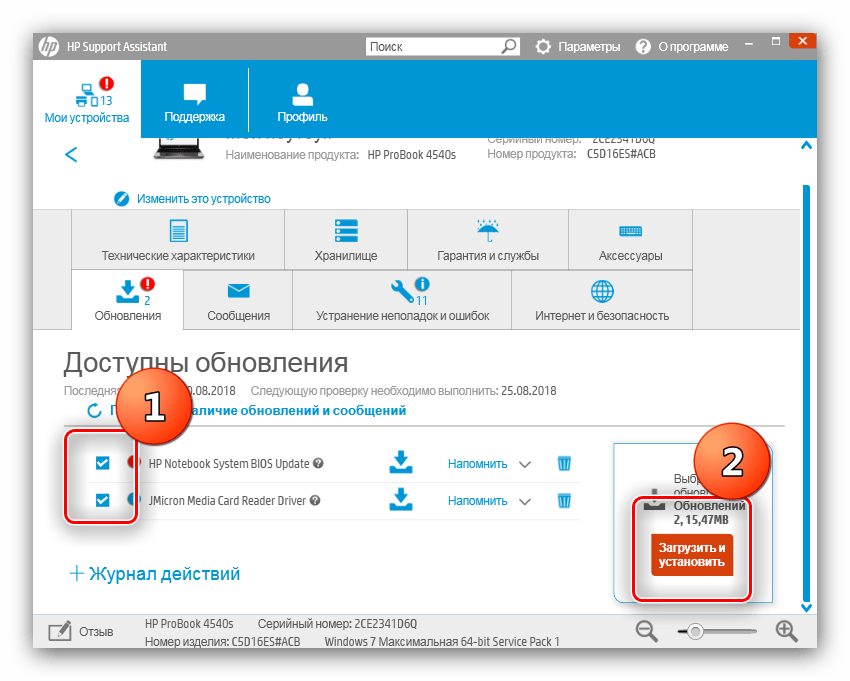
Остальная часть процедуры проходит без участия пользователя. Не понадобится также перезагрузка компьютера — просто подключите к нему многофункциональный принтер и приступайте к работе.
Способ 3: Сторонние программы для обновления драйверов
Кроме фирменных утилит вроде упомянутой выше HP Support Assistant, существует отдельный класс универсальных установщиков драйверов, работающих по точно такому же принципу. Эти приложения тоже способны решить нашу сегодняшнюю задачу. Одним из лучших вариантов является программа DriverMax, с подробной инструкцией по использованию которой можете ознакомиться далее.
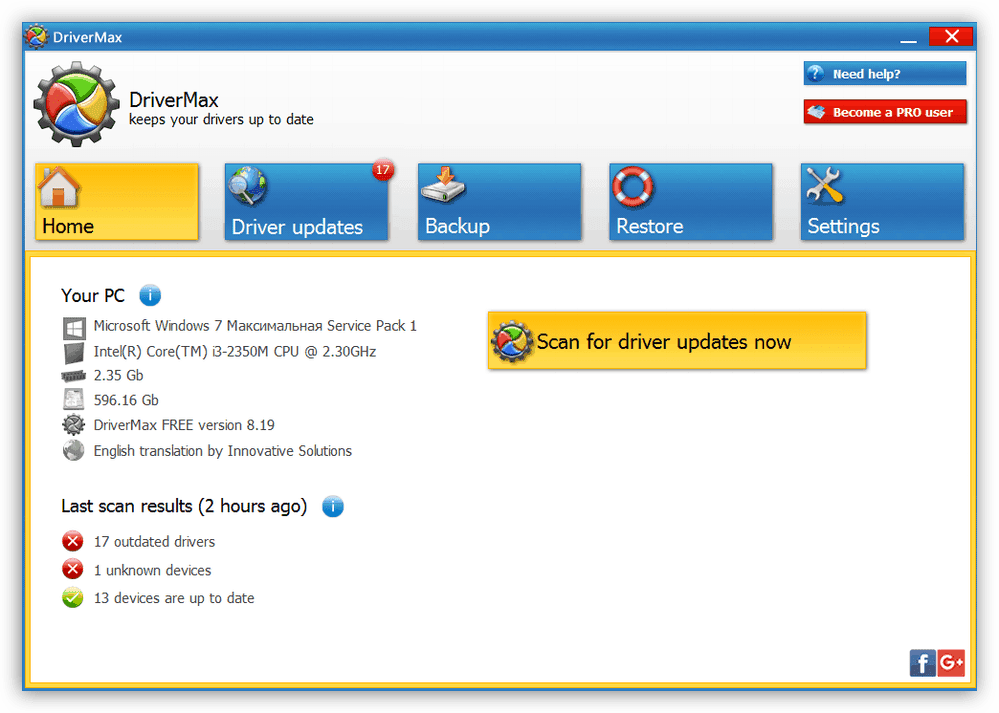
Если это приложение вам не подходит, то ознакомьтесь с детальным обзором других драйверпаков, который подготовил один из наших авторов.
Способ 4: Идентификатор устройства
Все свойства подключённого к Виндовс оборудования находятся в «Диспетчера устройств». В соответствующем разделе можно найти ID — уникальное для каждого компонента аппаратное имя. Для МФУ, драйвера к которому мы ищем, этот ИД выглядит так:
Данный код поможет нам в решении сегодняшней задачи. Способы его задействования описаны в отдельном обширном материале, так что не будем повторяться и просто предоставим вам ссылку на соответствующую статью.
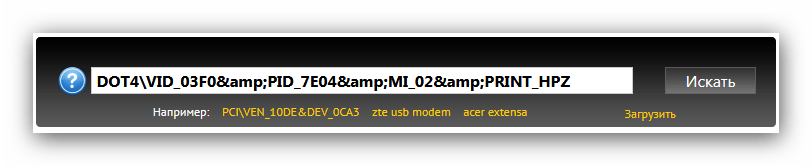
Способ 5: Системные возможности
Средство «Диспетчер устройств», упомянутое в предыдущем способе, также обладает возможностями для загрузки драйверов по требованию пользователя. Процедура проста: достаточно открыть этот Диспетчер, найти в списке нужное оборудование, вызвать контекстное меню и выбрать пункт «Обновить драйверы».
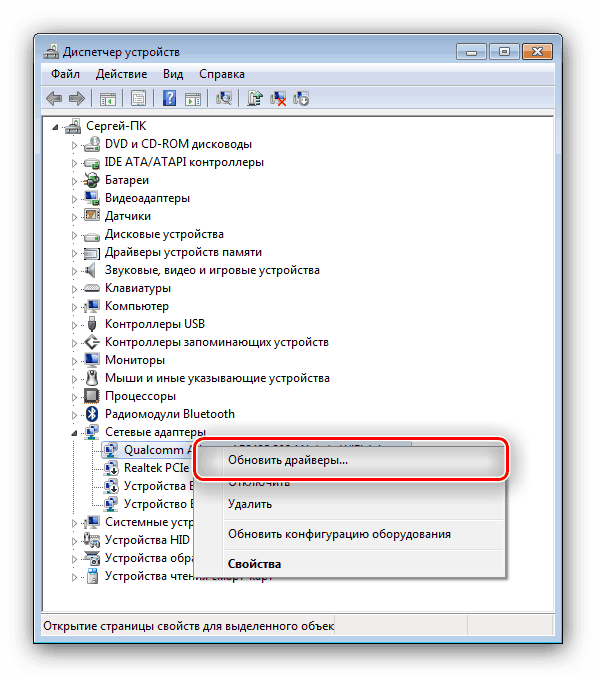
Впрочем, это далеко не единственный вариант использования «Диспетчера устройств» для подобных целей. Альтернативные пути, а также более подробное описание основного находится в следующем руководстве.
На этом описание методов загрузки драйверов к HP DeskJet F4180 окончено. Надеемся, что вам подошел один из предоставленных способов.
Помимо этой статьи, на сайте еще 12099 инструкций.
Добавьте сайт Lumpics.ru в закладки (CTRL+D) и мы точно еще пригодимся вам.
Отблагодарите автора, поделитесь статьей в социальных сетях.
Принтер HP deskjet F4180: инструкция по применению, драйвер и картридж
В случае если инструкция не полная или нужна дополнительная информация по этому устройству, если вам нужны дополнительные файлы: драйвера, дополнительное руководство пользователя (производители зачастую для каждого продукта делают несколько различных документов технической помощи и руководств), свежая версия прошивки, то вы можете задать вопрос администраторам или всем пользователям сайта, все постараются оперативно отреагировать на ваш запрос и как можно быыстре помочь.
Ваше устройство имеет характеристики: Устройство: принтер/сканер/копир, Тип печати: цветная, Технология печати: термическая струйная, Размещение: настольный, Область применения: персональный, Количество страниц в месяц: 500, полные характеристики смотрите в следующей вкладке.
Скачать инструкцию к Принтеры и МФУ HP DeskJet F4180
Полезные файлы и ПО
Для многих товаров, для работы с HP DeskJet F4180 могут понадобиться различные дополнительные файлы: драйвера, патчи, обновления, программы установки. Вы можете скачать онлайн эти файлы для конкретнй модели HP DeskJet F4180 или добавить свои для бесплатного скачивания другим посетителями.
| Файлов не найдено |
| Добавить файл |
Инструкции для похожих Принтеров и МФУ
Если вы не нашли файлов и документов для этой модели то можете посмотреть интсрукции для похожих товаров и моделей, так как они зачастую отличаются небольшим изменениями и взаимодополняемы.
Отзывы о HP DeskJet F4180
Обязательно напишите несколько слов о преобретенном вами товаре, чтобы каждый мог ознакомиться с вашим отзывом или вопросом. Проявляйте активность что как можно бльше людей смогли узнать мнение настоящих людей которые уже пользовались HP DeskJet F4180.
Характеристики HP DeskJet F4180
Текст описываающий харакетристики устройства.
| Общие характеристики | |
| Устройство | принтер/сканер/копир |
| Тип печати | цветная |
| Технология печати | термическая струйная |
| Размещение | настольный |
| Область применения | персональный |
| Количество страниц в месяц | 500 |
| Принтер | |
| Максимальный формат | A4 |
| Количество цветов | 4 |
| Печать без полей | есть |
| Максимальное разрешение для ч/б печати | 1200×1200 dpi |
| Максимальное разрешение для цветной печати | 4800×1200 dpi |
| Скорость печати | 20 стр/мин (ч/б А4), 14 стр/мин (цветн. А4) |
| Время печати 10×15 см (цветн.) | 50 с |
| Сканер | |
| Тип сканера | планшетный |
| Тип датчика | контактный (CIS) |
| Максимальный формат оригинала | A4 |
| Максимальный размер сканирования | 216×297 мм |
| Глубина цвета | 48 бит |
| Оттенки серого | 256 |
| Разрешение сканера | 1200×2400 dpi |
| Разрешение сканера (улучшенное) | 19200×19200 dpi |
| Поддержка стандартов | TWAIN |
| Копир | |
| Максимальное разрешение копира (ч/б) | 600×600 dpi |
| Максимальное разрешение копира (цветн.) | 1200×2400 dpi |
| Скорость копирования | 20 стр/мин (ч/б А4), 14 стр/мин (цветн. А4) |
| Изменение масштаба | 25-400 % |
| Шаг масштабирования | 1 % |
| Максимальное количество копий за цикл | 9 |
| Лотки | |
| Подача бумаги | 100 лист. (стандартная) |
| Вывод бумаги | 50 лист. (стандартный) |
| Расходные материалы | |
| Плотность бумаги | 60-280 г/м2 |
| Печать на: | карточках, пленках, этикетках, фотобумаге, глянцевой бумаге, конвертах, матовой бумаге |
| Количество картриджей | 2 |
| Память/Процессор | |
| Объем памяти | 32 Мб, максимальный 32 Мб |
| Интерфейсы | |
| Интерфейсы | USB 2.0 |
| Шрифты и языки управления | |
| Поддержка PostScript | нет |
| Дополнительная информация | |
| Поддержка ОС | Windows, Mac OS |
| Минимальные системные требования | Intel Pentium II |
| Потребляемая мощность (при работе) | 80 Вт |
| Потребляемая мощность (в режиме ожидания) | 20 Вт |
| Габариты (ШхВхГ) | 426x180x367 мм |
| Вес | 4.3 кг |
| Особенности | черный C9351AE, CB334AE (экономичный), C6658AE (фотокартридж), цветной C9352AE (трехцветный), C6657AE (трехцветный экономичный) |
Поломки у Принтеров и МФУ
Здесь представлен список самых частых и распространенных поломок и неисправностей у Принтеров и МФУ. Если у вас такая поломка то вам повезло, это типовая неисправность для HP DeskJet F4180 и вы можете задать вопрос о том как ее устранить и вам быстро ответят или же прочитайте в вопросах и ответах ниже.
| Название поломки | Описание поломки | Действие |
|---|---|---|
| Не включается | вопрос | |
| Застреет бумага | вопрос | |
| Полоса в середине листа | вопрос | |
| Черная полоса на копии | вопрос | |
| 32 | печять невозможна 32 | вопрос |
| Не видит бумагу с нижнего лотка | Принтер не видит бумагу с нижнего лотка подачи, все датчики заведомо рабочие, проверенно. В чем может быть дело? | вопрос |
| трещит, не печатает | После того, как от картриджа отвалилась деталь и попала внутрь мфу издает треск и не печатает | вопрос |
| неисправность сканера | при включении, после загрузки пишет неисправность сканера, сканер и копирование недоступно, печать работает,после одной перезагрузки заработал, потом опять неисправность сканера, сканер почистил, всё равно неисправность сканера.. | вопрос |
| Горят обе кнопки (зеленая-подключение к сети и красная-ошибка) | На панели горят обе кнопки (зеленая и красная) и принтер не печатает | вопрос |
| Сбились настройки? | При распечатки любого скана документа с компьютера на листе выходит изображение на 1/4 листа | вопрос |
| Не пропечатывает лист | Не пропечатывает полностью лист в формате 28 | вопрос |
| Полосы при сканировании в цвете | Множество поперечных полос в основном красного оттенка по всему листу | вопрос |
| 5B00 | переполнен абсорбер | вопрос |
| a-259 hardware not found | в сервисное меню заходит | вопрос |
| Ошибка E196-404E | Не реагурует, в полном встопоре | вопрос |
| выдает ошибку 8510 | пускаешь печать документа и он встает выдает ошибку 8510 и просит перезагрузить | вопрос |
| Несбрасывает счетчик тонера | вопрос | |
| последовательно зажигаются красные кнопки – нет бумаги и нет чернил | последовательно зажигаются красные кнопки – нет бумаги и нет чернил | вопрос |
| истек срок службы впитывающих прокладок | вопрос | |
| Ошибка F 2 | вопрос | |
| Ошибка 541 | вопрос | |
| epson WF 3620 | Загораться желтая лампочка и требует замена картриджей, которые не так много работали что в током случае надо делать и от чего возник такой вопрос? | вопрос |
| Не печатает больше одного листа. | После распечатывания одной страницы на принтере загорается красная лампочка ошибки и он не работает, не печатает пока не перегрузить. Картриджи в налиЧили и судя по показаниям готовы к работе. В чем может быть проблема. | вопрос |
| память USB удалена | вопрос | |
| pachkaet list | i gorit krasnaya knopka pishet oshibka i perestal scanirovat | вопрос |
| поломка платы интерфейса USB (по гарантии не меняют) | Компьютер не видит принтер. Пишет проверьте кабель. | вопрос |
| Ошибка F-106 | вопрос | |
| искажает изображение | печатает демо-лист с искажениями | вопрос |
| темные полосы с краю листа | при печати с правого края темные полосы преимущественно из маленьких черточек | вопрос |
| Потеря времени | вывел на дисплее | вопрос |
| Не вставлен сборщик отходов | Сборщик отходов установлен, но МФУ продолжает писать, что сборщик не установлен. Переставляли его раз 10, все равно выдает ошибку. Хотя сначала стоял и все работало. | вопрос |
| ошибка 18f | вопрос | |
| перегорела лампочка в копире | вопрос | |
| 5100 | вопрос | |
| прогрев | при включении бесконечно идет прогрев | вопрос |
| горит красная лампочка | отправила на печать 2 экз , напечатал 1 лист и загорелась красная лампочка рядом с треугольником со знаком вопроса ,Всё больше ничего не печатает. | вопрос |
| красная лампочка не горит информация Toner Is Low | выдаёт ошибку и не печатает мои документы, кроме The Document Company | вопрос |
| 1203 | ошибка | вопрос |
| Не печатает | на цифровом табло CH, стрелка красная | вопрос |
| мигают 2 жёлтые лампочки авария и с Моргание 5 раз. Устанавливал картриджи несколько раз-не помогает | вопрос | |
| Не включается | При включении мигает H5, и никакого движения. | вопрос |
| 1A39 | Выключается с этой ошибкой | вопрос |
| Ошибка U4 | Ошибка U4 | вопрос |
| Не включается | Не включается, светятся все индикаторы | вопрос |
| Не сканирует | Включаешь сканировать, нажимаешь ок, ничего не происходит | вопрос |
| sozdaeot signal, i ne hocet peceatati | vvaju modeli v programu plotera,cartredj dvigaetsea v druguiu storonu plotara odin ras potom ostanavlivaitsea ,prohodit nemnosco vremeni i plotar sozdaiot signalpotom ceres necotoroe vremea opeati atot signal i opeati. pomogite ctonibuti risiti atu probl | вопрос |
| не работает верхний лоток подачи оригиналов | Верхняя часть мфу не функционирует: не горит лампочка, нет никаких звуков, и вообще не работает. Можно копировать и сканировать только ниже под крышкой на стекле. Об ошибках сообщений нет. | вопрос |
| Перед копированием зачем то сканирует. | На дисплее спрашивает завершить сканирование? Нажимаешь ок, тогда начинает копировать. | вопрос |
| Нет крепления блока сканирования сзади | Принтер сестры. Как так случилось – не знает. Короче, он (блок) болтается на сгибающейся ноге и шлейфах (2-х). Как закрепить его сзади? | вопрос |
| scan motor error code : 0010 0010 | вопрос | |
| S98-320k | вопрос | |
| ошибка 36 | стоит в ошибке 36 | вопрос |
| Не берет бумагу | Начинает захват, по середине мнет литс и выдает ошибку w-01 бумага замята | вопрос |
| Oxc19a0013 | установлены новые родные картриджи, а на дисплее горит ошибка: сбой системы чернил: копирование,печать,получение факсов невозможно.в | вопрос |
| не выдвигается крышка (лоток) | Открываю крышку, хочу выдвинуть ее для установки размера бумаги – никак и | вопрос |
| Epson XP-600 | Не включается, светятся все индикаторы | вопрос |
| при установке картриджа происходит циклическая перезагрузка | Без картриджа принтер включается, работает меню, все настраивается. При установке картриджа начинается циклическая перезагрузка. После удаления картриджа все нормализуется. | вопрос |
| Горизонтальные полосы | вопрос | |
| Отсутствие драйвера. | Требуется драйвер для сканера MB OfficeCenter 318. | вопрос |
| На дисплее не отражается меню. | Горит чистый дисплей. Ни на что не реагирует | вопрос |
| печатает белые листы | печатает белые листы | вопрос |
| ошибка E000194 | появляется ошибка E000194 о чем эта ошибка | вопрос |
| Не печатает | Горит восклицательный знак Пишет читайте инструкцию | вопрос |
| Orgasm | https://chaturbate.com/peregon | вопрос |
| EROR 128 | вопрос | |
| ошибка 49 | вопрос |
Добавить поломку
Поломки у HP DeskJet F4180
Если ни одна поломка из списка выше не подходит под описание для вашего случая то вы можете добавить свою поломку и мастера из сервисных центров или просто посетители сайта смогут вас проконсультруют. Это Бесплатно!
HP DeskJet F4180 картриджи, драйвера, ремкомплекты, инструкция.

Узнать какие картриджи подходят для HP DeskJet F4180, скачать драйвера для HP DeskJet F4180, скачать инструкцию для HP DeskJet F4180 и получить дополнительную информацию по товарам и услугам для HP DeskJet F4180. На этой странице Вы найдете все требуемые расходные материалы для HP DeskJet F4180, получите информацию по драйверам и инструкциям, узнаете об услугах Mr.Image ITO для HP DeskJet F4180, а также сможете приобрести все, что требуется, из представленного списка. Вашему вниманию полный список товаров из большого каталога сайта MRIMAGE.RU подходящих для HP DeskJet F4180: оригинальные картриджи, совместимые картриджи, запчасти и принадлежности, основные услуги и наборы товаров, которые можно приобрести на более выгодных условиях. Купить картриджи для HP DeskJet F4180 стало еще проще с MRIMAGE.RU, все подходящие товары и услуги на одной странице. Разнообразные способы оплаты и доставки. Приобретайте картриджи для HP DeskJet F4180 с MRIMAGE.RU в Москве и всей России.
Внимание! Мы стараемся тщательно проверять все ссылки, программы и драйвера, но не гарантируем абсолютную безопасность скачиваемых файлов. Администрация сайта MRIMAGE.RU не несет ответственности за: содержание файлов; ссылки на другие сайты и ресурсы; программы; драйвера и возможный вред от их использования. Характеристики товара могут отличаться от указанных на сайте. Информация на сайте о товарах носит справочно-информационный характер и не является публичной офертой в соответствии с п. 2 ст. 437 ГК РФ.
Доставка картриджей для HP DeskJet F4180
- Адрес для самовывоза: г. Москва, ул. Сущевский Вал, д. 5, стр. 20
(ТД «Савеловский»), 4-й этаж, офис С12 - Выдача заказов осуществляется в будние дни 10.30 – 18.00
Срочная доставка в пределах МКАД (в течение 3 часов):
- Срочная доставка заказа в течение 3 часов, после согласования заказа
- Бесплатная срочная доставка, при заказе на сумму более 5 000 руб
- Стоимость доставки при заказе на сумму менее 5 000 руб, согласовывается
- Курьерской службой Mr.Image print в будни, с 10.00 до 19.00
- Оплата: наличный расчет / безналичный расчет (по выставленному счету)
Условия срочной доставки:
- Подтверждение специалистом Mr.Image print наличия товара на складе
- Подтверждение специалистом Mr.Image print возможности доставки
- Осуществляется в пределах МКАД
- Общий вес заказа должен быть менее 10 кг
- Размер заказа не должен превышать 100 сантиметров в трех измерениях
(длинна, ширина, высота)
Москва в пределах МКАД:
- Бесплатная доставка в пределах МКАД, при заказе на сумму более 3 000 руб
- Стоимость доставки при заказе на сумму менее 3000 руб – от 300 руб
- Курьерской службой Mr.Image print в будние дни, с 10.00 до 19.00
- Доставка в течение рабочего дня
- Бесплатная доставка в пределах МО, при заказе на сумму более 10 000 руб
- Стоимость доставки при заказе на сумму менее 10 000 руб – от 500 руб
- Курьерской службой Mr.Image print в будни, с 10.00 до 19.00, в 15км от МКАД
- На расстояние более 15 км от МКАД, доставка по МО осуществляется
транспортной компанией или почтой. Стоимость согласно тарифам
- Минимальная сумма заказа 3 000 руб
- Стоимость от 500 руб (расчет по тарифам перевозчика)
- Индивидуальный расчет окончательной стоимости и сроков доставки
осуществляется специалистами Mr.Image print
Оплата картриджей для HP DeskJet F4180
- Наличный расчет / безналичный расчет (по выставленному счету)
Срочная доставка в пределах МКАД (в течение 3 часов):
- Срочная доставка заказа в течение 3 часов, после согласования заказа
- Бесплатная срочная доставка, при заказе на сумму более 5 000 руб
- Стоимость доставки при заказе на сумму менее 5 000 руб, согласовывается
- Курьерской службой Mr.Image print в будни, с 10.00 до 19.00
- Оплата: наличный расчет / безналичный расчет (по выставленному счету)
Условия срочной доставки:
- Подтверждение специалистом Mr.Image print наличия товара на складе
- Подтверждение специалистом Mr.Image print возможности доставки
- Осуществляется в пределах МКАД
- Общий вес заказа должен быть менее 10 кг
- Размер заказа не должен превышать 100 сантиметров в трех измерениях
(длинна, ширина, высота)
Москва в пределах МКАД:
- Наличный расчет / безналичный расчет (по выставленному счету)
- На расстояние более 15 км от МКАД, доставка по МО осуществляется
транспортной компанией или почтой. Стоимость согласно тарифам - Наличный расчет / безналичный расчет (по выставленному счету) /
перевод с карты на карту (с карт-счета на карт-счет)
- Индивидуальный расчет окончательной стоимости и сроков доставки
осуществляется специалистами Mr.Image print - Безналичный расчет (по выставленному счету) /
перевод с карты на карту (с карт-счета на карт-счет)
Оригинальные картриджи для HP DeskJet F4180


Оригинальный Картридж (или контейнер с чернилами) C9351AE это гарантия качества производителя Hewlett Packard. Используя C9351AE Вы можете быть уверены в качестве печати, ведь оригинальные продукты фи..
Отзыв: Принтер HP Deskjet F4180 – Универсальный помощник на все случаи!

Когда-то давно, лет так 10 назад мне купили этот принтер. Я тогда не очень им пользовался, его купили на будущее. Только сейчас понимаю, что это был практически лучший принтер тех времён. Да и сейчас это тоже лучший принтер, есть, конечно аналоги уже, есть и покруче, но делать можно на этом принтере в принципе почти всё.
Как краткое описание этому принтеру подходят такие слова : ” Принтер HP Deskjet F4180 – печать всего, чего только можно, в любых цветах. Будь это А4 листы для рефератов или же глянцевую фотографию в альбом. “
Он действительно невероятно хорош, и я объясню почему со всеми подробностями. Уверяю Вас, если вы в поиске принтеров – бегите и покупайте F4180.
Итак. Для начала внешний вид коробки. Так как у меня этот принтер 10 лет, коробка сильно потрепалась, побыла на сыром балконе, но всё равно сохраняет свою форму и сейчас я там храню этот самый принтер, жду пока что приедет новый картридж.

Коробка максимально информативна, я не помню, клали ли вообще сюда инструкцию. Само пользование принтером простое и на коробке в принципе изложена вся основная информация: как копировать, как печатать, какие картриджи нужны, какого размера сканирует фотографии, что можно печатать – в общем абсолютно вся нужная информация находится по всем сторонам коробки, и даже на дне, кстати.

Переходим к внутренностям. Сама коробка с принтером внутри весит около 3-4 кг, что достаточно мало, учитывая то, что тут сканер+принтер, к тому же цветной. Да-да, это цветной принтер. Сюда можно вставить картридж, который разделён на 3 отсека, в каждом отсеке свой цвет. Как Вы можете увидеть на картинке, можно заливать туда комбинации ” синий плюс красный плюс желтый ” или ” голубой плюс черный плюс розовый “. Три цвета в нужных пропорциях будут смешиваться в отдельном мини-отсеке и с помощью специального наконечника распечатывать любой нужный нам цвет. Например, мы залили синий, красный и желтый, а хотим оранжевый или черный вообще – распечатает без всяких проблем. Эх, технологии.
На крышке принтера красуется алюминиевый значок компании HP, которая и делает самые лучшие принтеры издавна, они и придумали первый в мире принтер, кстати.

На верхней части принтера Вы можете увидеть удобную панель с приятными на ощупь пластмассовыми кнопками, про каждую кнопку рассказывать не буду, некоторые интуитивно понятные(на них, как Вы могли заметить, нарисована примерно та функция, которую выполняет та или иная кнопка).

Сама кнопочка ” пуск “(самая первая снизу) горит зелёным, когда принтер работает. Под этот принтер есть соответствующие драйвера и программки, которые позволяют удобно работать с ним.

Там вы можете нажать на клавишу – вам отсканирует. Если же вы не хотите использовать программку, то вы с лёгкостью можете использовать многие функции принтера с помощью кнопок. Например, скан, нажав на самую верхнюю кнопку и подержав её несколько секунд.
Итак сами функции принтера: сканирование, копирование, распечатывание отсканированного, печать листов А4, любого размера, который будет меньше А4, печать на любой бумаге(не обязательно покупать блоки, можно хоть с тетради вырвать листик – оно распечатает на нём спокойно, печать всеми цветами – отсюда открываются возможности, такие как распечатывание фотографий(хотим глянец – покупаем глянцевую бумагу), можно распечатать хоть на белом картоне фотографию – это не важно.
Вот так выглядит место, куда кладут листы А4:

Чуть выше вы могли заметит, что есть также что-то непонятное, да и как менять картриджи вообще ? Это отсек для доступа к этим картриджам. Открыв его, мы увидим инструкцию, которую поймёт абсолютно каждый : ” как залить в картридж краску ” .

Также вот Вам фотография самой внутренности, сейчас там нет картриджей, а так, обычно они видны. Этот отсек, к слову, можно открыть во время печати. Очень занятно посмотреть, как же оно там всё делается.

Вторая очень полезная штука – это сканер.
Он сделан очень эргономично и не занимает лишнего пространства.

Собственно отсканировать Вы можете что угодно. Я сканировал линейку, например, лицо своё по-приколу, ручку, удостоверение. Сканирует точь-в-точь так, как оно и есть, и благодаря белой крышке и диодов, которые светят во время сканирования получаются просто идеальные снимки, лучше любой камеры.

Пример скана Вы увидите(сканировал своё удостоверение) – изумительное качество.

Собственно в таком же виде Вы сразу можете распечатать, если у вас есть цветные краски. Вот точь-в-точь оно распечатает Вам.
К слову, на дне принтера есть также наклейка с основной информацией о самом принтере F4180.

Итак, подключение.
Тут всё очень просто. 2 входа – 3 провода.

Один вход – для провода, который передаёт информацию на компьютер и наоборот.
Второй вход – для провода питания этого принтера.
Третий провод – это ТВ-провод, он так и называется. 2 вилочки у него и он вставляется в сам блок, который и питает наш принтер. Так как есть блок, это обезопасит наш принтер он скачка энергии, который может негативно сказаться на его работе.

На блоке горит зелёная лампочка, когда он подключен. Провода длинные, поэтому можно поместить принтер на 1,5 метра от розетки спокойно.
Сейчас эти принтеры нельзя купить официально, они продаются только с рук. В полурабочем состоянии(без картриджей или проводов) его стоимость – около 70$. Полностью рабочий – 100$.
Заправлять его можно самой обычной краской. Отечественной(ну для принтеров, естественно, не для окон или заборов). Заправка стоит около 5$.
Новый картридж черного цвета стоит 500 рублей Российских или же 7,5$ на Алиэкспрессе. Это ровно в два раза дешевле, чем в моём городе, а если в моём городе дорого, то про другие можно молчать вообще. Заказывайте только с Китая, они, кстати, заправленные уже будут, что тоже большой плюс и экономит ещё больше денег.
В общем мой совет – берите и не пожалеете никогда в жизни. 10 лет уже у меня работает и ни разу не дал сбой.



